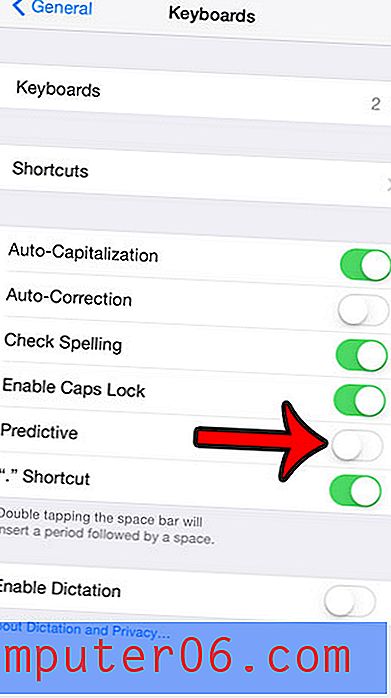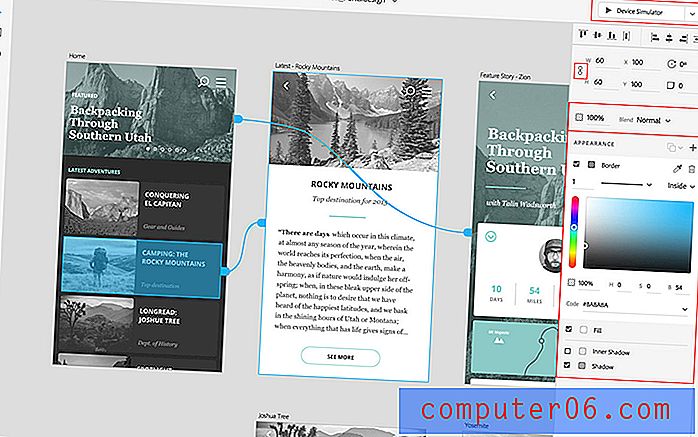Come salvare come file CSV in Excel 2013
Excel 2013 è compatibile con diversi formati di file e puoi persino scegliere il formato predefinito in cui salvare i file di Excel 2013. Il tipo di file può anche essere selezionato file per file, il che è utile quando si hanno contatti che richiedono i loro dati in un particolare formato.
Un formato popolare è .csv ed Excel 2013 è in grado di creare file con tale estensione da qualsiasi foglio di calcolo aperto nel programma. La nostra guida di seguito ti mostrerà come.
Ci sono diverse cose da tenere presente prima di salvare nel formato di file .csv:
- Avrai ancora il file .xls o .xlsx originale. Il salvataggio in .csv esporta il foglio di lavoro come copia del foglio di lavoro originale. Pertanto, assicurarsi di salvare il file .xls o .xlsx originale dopo aver salvato il file .csv se sono state apportate modifiche ai dati.
- Un file .csv può essere solo un singolo foglio di lavoro. Se nella cartella di lavoro sono presenti più fogli di lavoro, sarà necessario salvarli singolarmente se sono necessari tutti i dati come .csv.
- I file nel formato di file .csv non manterranno alcuna formattazione o funzionalità di Excel. Un file .csv è un documento di testo di base con "delimitatori" che separano le diverse celle o campi. Il file che crei di seguito avrà delimitatori di virgola.
Ecco come salvare nel formato di file .csv in Excel 2013 -
- Apri il foglio di lavoro in Excel 2013.
- Fai clic sulla scheda File nell'angolo in alto a sinistra della finestra.
- Fai clic su Salva con nome sul lato sinistro della finestra.
- Seleziona la posizione in cui desideri salvare il file .csv.
- Fai clic sul menu a discesa a destra di Salva come tipo, quindi fai clic sull'opzione CSV (delimitato da virgole) .
- Fare clic sul pulsante OK per confermare di aver compreso che Excel sta salvando solo il foglio di lavoro corrente.
- Fai clic sul pulsante Sì nella finestra a comparsa per confermare di aver compreso che potresti perdere alcune funzionalità salvando nel formato .csv.
Questi passaggi sono anche mostrati di seguito con le immagini -
Passaggio 1: apri il foglio di lavoro in Excel 2013.
Passaggio 2: fare clic sulla scheda File nell'angolo in alto a sinistra della finestra.

Passaggio 3: fare clic sul pulsante Salva con nome nella colonna sul lato sinistro della finestra.
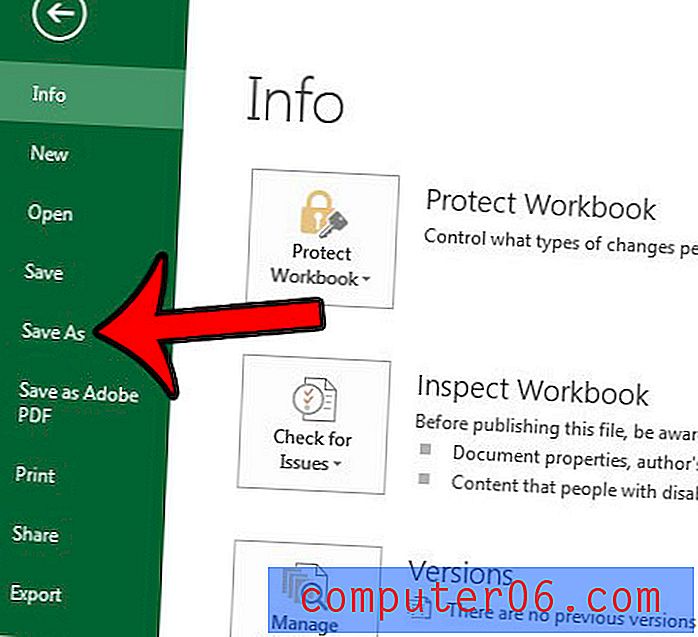
Passaggio 4: scegli la posizione in cui desideri salvare il tuo file .csv.
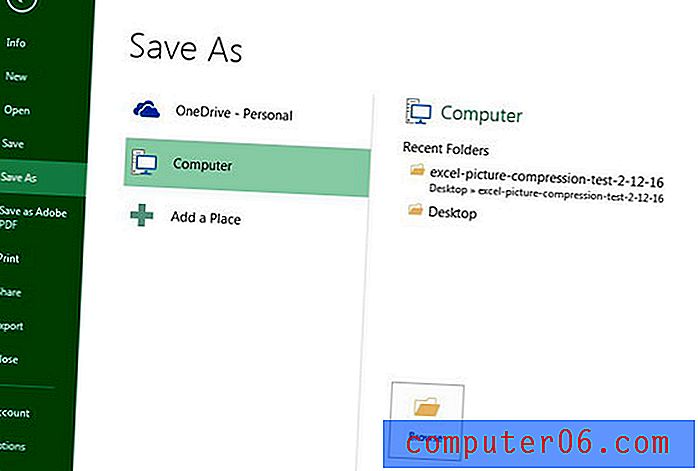
Passaggio 5: fai clic sul menu a discesa a destra di Salva come tipo, quindi fai clic sull'opzione CSV (delimitato da virgole) . Nota che ci sono anche altre due opzioni CSV: CSV (Macintosh) e CSV (MS-DOS), nel caso in cui il tuo file necessiti invece di tali formati.
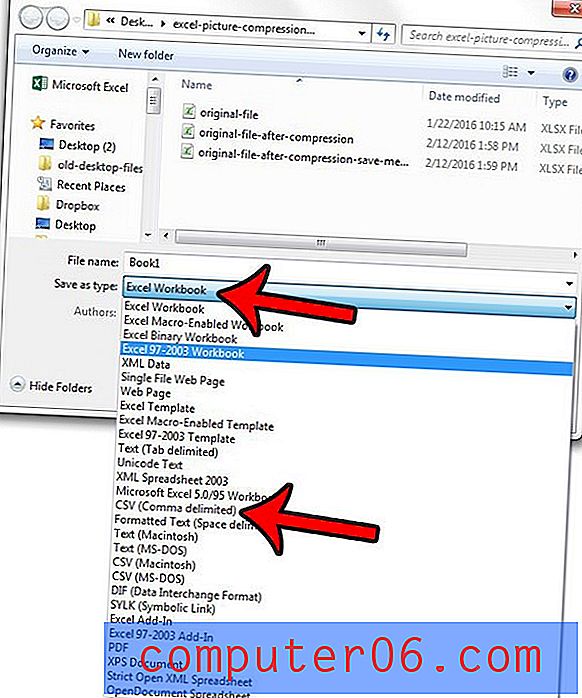
Passaggio 6: fare clic sul pulsante OK nella finestra a comparsa. Si noti che questo non verrà visualizzato se la cartella di lavoro ha solo un foglio di lavoro.
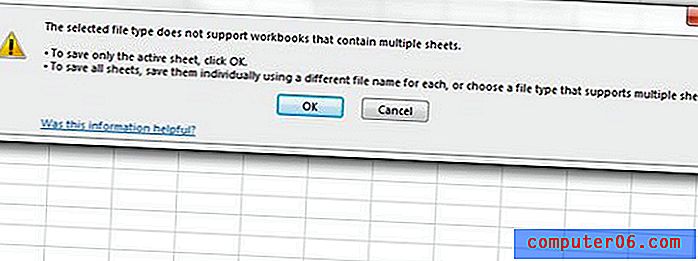
Passo 7: fai clic sul pulsante Sì per confermare che ti rendi conto che la formattazione andrà persa salvando nel tipo di file .csv.
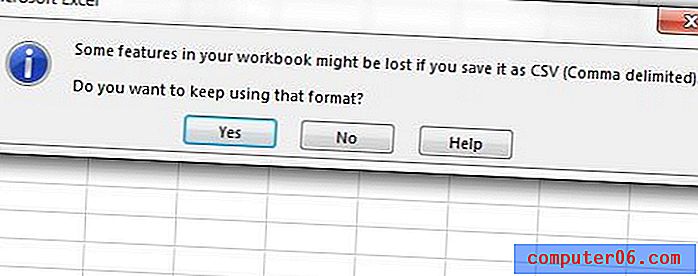
Se il tuo file .csv richiede un diverso delimitatore per separare i campi nel tuo file, allora impara come cambiare il delimitatore in Windows 7 per usare il carattere richiesto.